امروزه ، برداشتن ویروس از طریق اینترنت از طریق رایانه بسیار راحت تر از واسطه ذخیره سازی است. بنابراین ، جای تعجب نیست که بسیاری از برنامه های جدید ضد ویروس بیشتر برای ایمنی اینترنت طراحی شده اند. از آنجا که در شبکه شما نه تنها می توانید ویروس بگیرید ، بلکه جاسوسی را که اطلاعات شخصی شما را می خواند ، انتخاب کنید. آنتی ویروس پاندا همچنین برای محافظت آنلاین از رایانه شما طراحی شده است. متأسفانه ، این برنامه های ضد ویروس ممکن است همیشه به روش معمول حذف نصب نشوند.
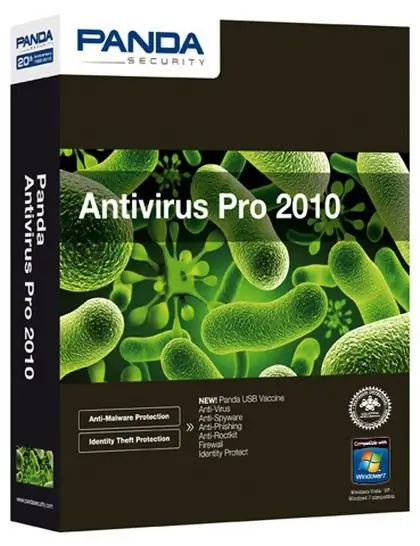
لازم است
کامپیوتر ، آنتی ویروس پاندا ، Revo Uninstaller
دستورالعمل ها
مرحله 1
اولین روش برای پاک کردن آنتی ویروس پاندا یک روش استاندارد است. بر روی "شروع - همه برنامه ها" کلیک کنید. خط آنتی ویروس Panda را در برنامه ها پیدا کرده و روی آن کلیک راست کنید. "حذف نصب" را از اقدامات موجود انتخاب کنید.
گام 2
اگر برنامه به روش استاندارد حذف نصب نشده است ، باید رایانه خود را در حالت امن بوت کنید. رایانه خود را مجدداً راه اندازی کنید و در طول فرایند راه اندازی مجدد کلید F8 را به طور مداوم فشار دهید. منوی گزینه های راه اندازی سیستم عامل ظاهر می شود. "حالت ایمن" را انتخاب کنید.
مرحله 3
وقتی کامپیوتر بوت شد ، روی "Start" کلیک کنید ، برگه "Control Panel" را انتخاب کنید و سپس م "لفه "Add or remove Programs" را اضافه کنید. آنتی ویروس Panda را پیدا کرده و روی آن کلیک راست کنید. در منوی ظاهر شده ، دستور "حذف" را انتخاب کنید.
مرحله 4
اگر آنتی ویروس نیز در حالت ایمن برداشته نشده است ، باید از نرم افزار اضافی استفاده کنید. Revo Uninstaller را بارگیری کنید. این کاملا رایگان است ، از رابط روسی زبان پشتیبانی می شود. برنامه را روی رایانه خود نصب کنید.
مرحله 5
منوی برنامه را کاوش کنید. تمام ابزارهای اصلی در نوار بالا قرار دارند. Uninstaller را از ابزار موجود انتخاب کنید. برنامه های نصب شده در این رایانه در پنجره برنامه ظاهر می شوند. آنها به عنوان آیکون با نام برنامه در زیر نماد نمایش داده می شوند.
مرحله 6
در این پنجره Panda Antivirus را انتخاب کنید. با کلیک راست روی نماد برنامه کلیک کنید. منویی با لیستی از اقدامات احتمالی ظاهر می شود. "حذف نصب" را انتخاب کنید ، پس از آن جعبه محاوره ای ظاهر می شود ، در آن با حذف "بله" حذف برنامه انتخاب شده را تأیید می کنید. در پنجره بعدی لیستی از حالت های حذف برنامه انتخاب شده نمایش داده می شود. "حالت پیشرفته" را انتخاب کنید.
مرحله 7
روند نصب برنامه آغاز می شود. لطفا توجه داشته باشید که در این حالت ، روند کار ممکن است چند دقیقه طول بکشد. پس از آن ، Revo Uninstaller رجیستری را برای وجود اجزای ضد ویروس پاک نشده اسکن می کند. در صورت مشاهده هرگونه خطا ، برنامه آنها را برطرف می کند. پس از اتمام مراحل ، پنجره ای ظاهر می شود که به شما اطلاع می دهد روند حذف نصب با موفقیت انجام شده است.







